Jika Anda menonton YouTube di iPhone atau Mac, Anda cukup mengetuk tombol untuk menonton video dalam layar penuh yang tepat, hanya Anda dan anjing skateboard, tanpa ada yang mengganggu Anda. Tetapi di iPad, tombol "layar penuh" yang sama hanya memaksimalkan video ke tab browser, dengan semua Chrome Safari masih mengelilinginya. Dan karena tidak menggunakan tampilan video iOS asli, Anda tidak dapat menonton video dalam mode Gambar dalam Gambar.
Untungnya, kita bisa memperbaikinya. Hari ini kita akan melihat cara membuat YouTube memutar videonya dalam layar penuh di iPad Anda, dengan satu ketukan, menggunakan bookmarklet.
Cara memaksa video layar penuh di YouTube di iPad
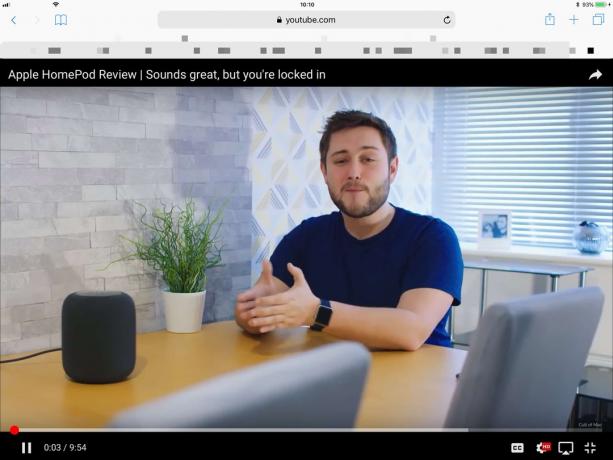
Foto: Kultus Mac
Pertama kita harus menyerah pada gagasan bahwa YouTube benar-benar membiarkan penggunaan melakukan hal sederhana ini. Tidak ada trik dalam pengaturan YouTube yang akan mengaktifkan layar penuh. Jika Anda mencoba mengatasi batasan seluler dengan meminta Safari memuat versi desktop situs, Anda kurang beruntung. Segera setelah Anda menekan tombol layar penuh, Anda mendapatkan pesan yang memberi tahu Anda bahwa browser tidak didukung.
Tetapi ada beberapa cara untuk mendapatkan video YouTube layar penuh di iPad.
Gunakan bookmarklet ini untuk melihat YouTube dalam layar penuh di iPad

Foto: Kultus Mac
Jika Anda menemukan diri Anda di situs youtube, maka cara terbaik untuk melihat video dalam layar penuh adalah dengan menggunakan bookmarklet saya. Ini akan memaksa video untuk ditampilkan dalam mode layar penuh asli Mobile Safari, dengan dukungan penuh untuk tombol lewati maju dan lewati kembali, Gambar-dalam-Gambar, dan pintasan keyboard untuk mengontrol pemutaran. Inilah Javascript, yang dapat Anda tempelkan ke bookmarklet menggunakan petunjuk ini.
javascript: document.querySelector("video").webkitEnterFullScreen();
Atau, jika Anda membaca di Mac, Anda cukup menyeret bookmarklet ke bilah bookmark Safari, dan itu akan disinkronkan ke iPad dan iPhone Anda melalui iCloud. Saya tidak dapat meletakkan tautan di sini di posting blog, berkat keterbatasan WordPress, tetapi saya menyalinnya ke situs berbagi bookmark Bookmarkify: Bookmarklet Video Layar Penuh.
Sekarang, setiap kali Anda menonton video di YouTube, cukup ketuk bookmarklet ini, dan Anda akan langsung beralih ke tampilan layar penuh asli yang tepat.
Gunakan bookmarklet ini untuk melihat Gambar-dalam-Gambar YouTube di iPad
Bagaimana dengan Gambar dalam Gambar? Ini memungkinkan Anda melayangkan jendela video ke seluruh aplikasi Anda di iPad. Anda dapat mengakses PiP dari tampilan video layar penuh, tetapi Anda juga dapat menggunakan kode berikut. Seperti di atas, gulung sendiri, atau seret ke bilah bookmark di Safari untuk Mac dengan mengikuti ini Tautan PiP di Bookmarkify
javascript: document.querySelector("video").webkitSetPresentationMode("gambar-dalam-gambar");
Bekerja di Mac, dan situs lain juga
Bonus: Kedua bookmarklet ini juga berfungsi di Mac Anda, jadi Anda dapat dengan cepat beralih ke tampilan PiP, misalnya. Mereka juga harus bekerja di situs video apa pun, bukan hanya YouTube. Juga, Anda mungkin menemukan bahwa setelah Anda menggunakan bookmarklet ini di tab Mobile Safari, efeknya tetap ada. Artinya, video YouTube lain yang Anda telusuri di tab yang sama juga akan diperluas ke layar penuh hanya dengan mencubit.
Alternatif
Berikut adalah beberapa cara lain untuk mendapatkan video layar penuh di iPad Anda.
Dapatkan aplikasi
Ini kemungkinan opsi yang Google ingin Anda ambil. Jika Anda mengunduh aplikasi YouTube, Anda akan dapat menonton video layar penuh. Ada banyak aplikasi YouTube di sekitar, tetapi saya tidak menemukan salah satu dari mereka yang dirancang kurang buruk daripada situs YouTube, jadi saya tidak menggunakannya.
Gunakan DuckDuckGo
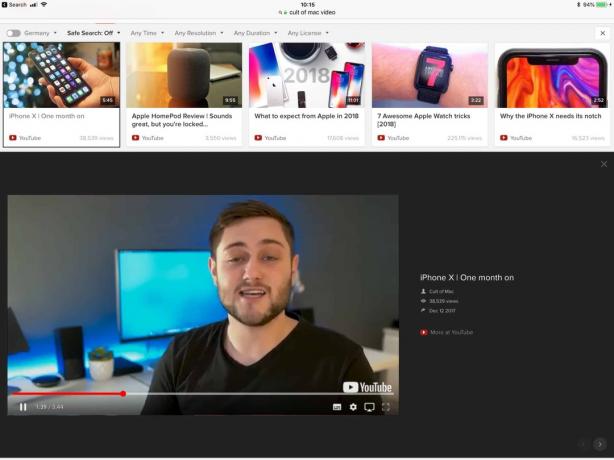
Foto: Kultus Mac
BebekBebekPergi adalah mesin pencari alternatif yang hebat. Tidak seperti Google, itu tidak melacak Anda, itu membuat riwayat pencarian Anda pribadi, memungkinkan Anda melakukan pencarian gambar yang tepat, dan memungkinkan Anda menonton video YouTube layar penuh, langsung dari halaman hasil pencarian. Katakanlah Anda ingin menonton salah satu video menakjubkan Cult of Mac dalam layar penuh. Hanya cari Duck Duck Go, dan Anda akan melihat kisi hasil video. Ketuk satu, dan Anda akan dapat mencubit untuk memperbesar video ke layar penuh, seperti yang diinginkan alam.


